- Зохиолч Jason Gerald [email protected].
- Public 2024-01-15 08:20.
- Хамгийн сүүлд өөрчлөгдсөн 2025-01-23 12:27.
Энэхүү wikiHow нь Samsung Galaxy төхөөрөмж дээрх програмуудыг тусгай хавтас, ангилал ашиглан хэрхэн удирдахыг танд заадаг.
Алхам
4 -ийн 1 -р арга: Нүүр дэлгэц дээрх хавтасыг ашиглах
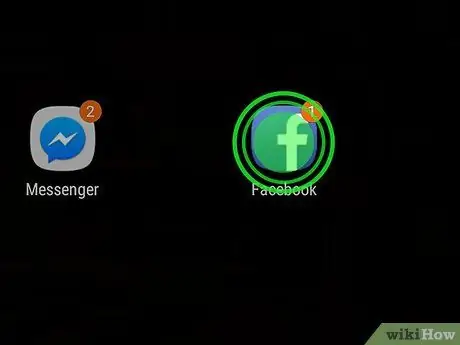
Алхам 1. Фолдерт нэмэхийг хүсч буй програмаа удаан дарна уу
Энэ арга нь үндсэн дэлгэц дээр хавтас үүсгэхэд тусалдаг бөгөөд ингэснээр та програмыг төрөл, функцээр нь бүлэглэх боломжтой болно.
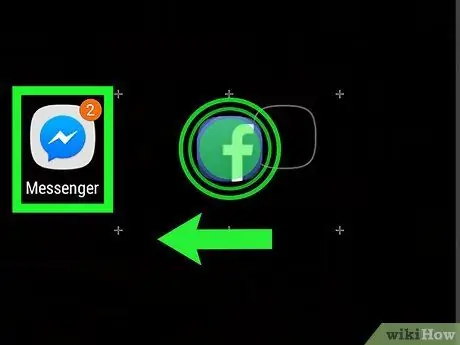
Алхам 2. Аппликешныг өөр апп руу чирнэ үү
Та хуруугаа дэлгэцээс дээш өргөхөд хоёр програмыг агуулсан хавтас үүснэ.
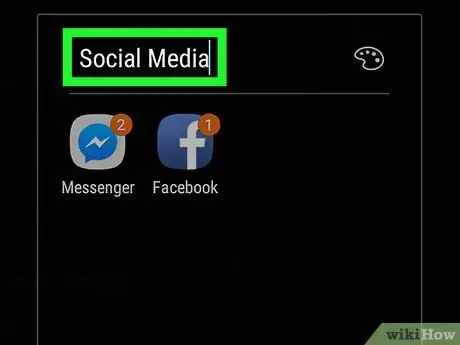
Алхам 3. Фолдерын нэрийг бичнэ үү
Та "Ажил" эсвэл "Олон нийтийн мэдээллийн хэрэгсэл" гэх мэт програмуудыг тодорхойлсон нэрийг өгч болно.
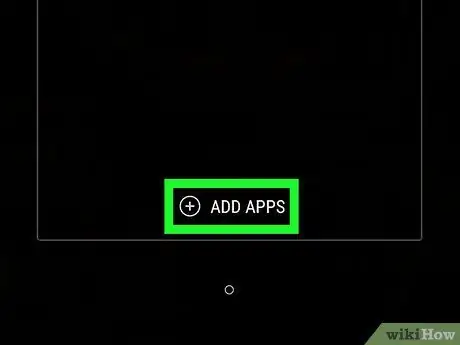
Алхам 4. Апп нэмэх дээр дарна уу
Энэ товчлуур нь фолдерын хуудасны доод талд байна. Одоо та хавтсанд илүү олон програм нэмж болно.
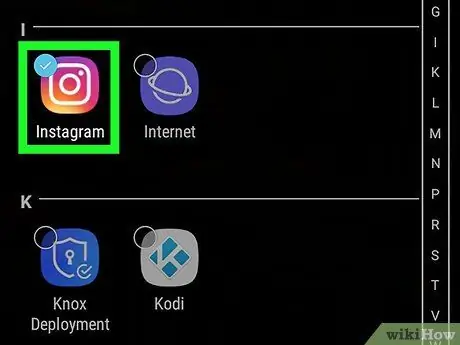
Алхам 5. Нэмэхийг хүсч буй апп бүрт хүрнэ үү
Дүрс бүр зүүн дээд буланд тойрог харуулдаг. Аппликешныг сонгоход тойрог дүүрэх болно.
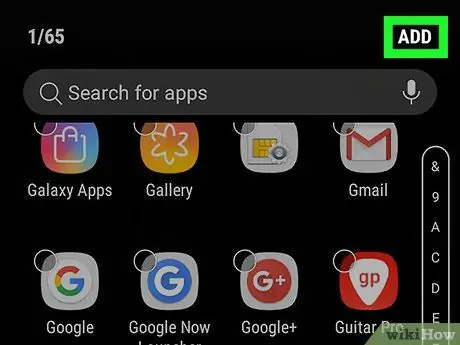
Алхам 6. Нэмэх дээр дарна уу
Энэ нь дэлгэцийн баруун дээд буланд байна. Сонгосон програмууд шинэ фолдерт нэмэгдэх болно.
- Фолдер үүсгэсний дараа та бусад аппликешныг төхөөрөмжийнхөө аль ч нүүр дэлгэцээс фолдер руу чирэх боломжтой.
- Фолдерыг устгахын тулд фолдерыг удаан дарж, "дарна уу. Фолдерыг устгах, мөн хүрнэ үү " Фолдерыг устгах ”.
4 -ийн 2 -р арга: Хуудас/Апп шургуулга дээр хавтас ашиглах
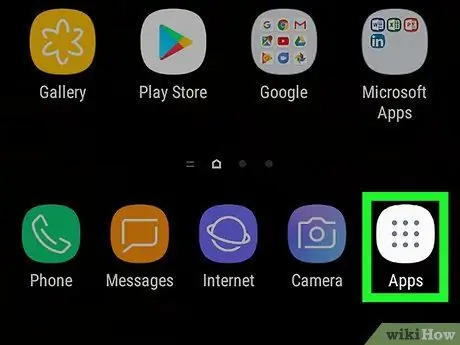
Алхам 1. Төхөөрөмж дээрх хуудас/апп шургуулгыг нээнэ үү
Та ихэвчлэн үндсэн дэлгэцийн доод хэсгээс дээш шудрах эсвэл апп цэсийн дүрс дээр дарах боломжтой (ихэвчлэн 9 дөрвөлжин эсвэл цэгтэй дүрс).
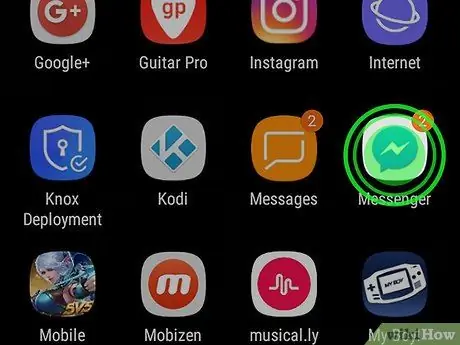
Алхам 2. Фолдерт нэмэхийг хүсч буй програмаа удаан дарна уу
Үүний дараа цэс гарч ирнэ.
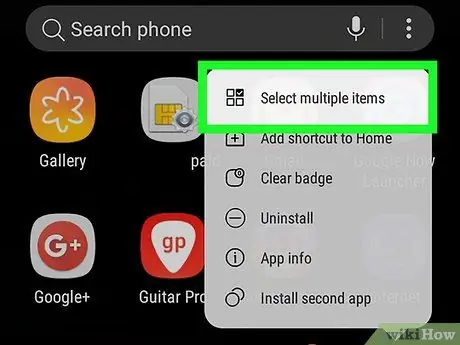
Алхам 3. Олон зүйлийг сонгоно уу
Энэ сонголт нь цэсийн эхний сонголт юм. Хуудас/шургуулга дээрх програм бүрийн буланд жижиг дугуйлан харагдах болно.
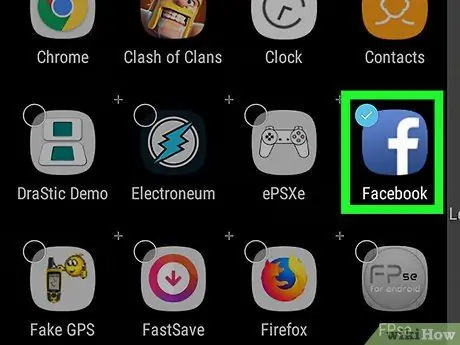
Алхам 4. Фолдерт нэмэхийг хүссэн апп бүртээ хүрнэ үү
Сонгосон програмын тойрог дээр тэмдэг гарч ирнэ.
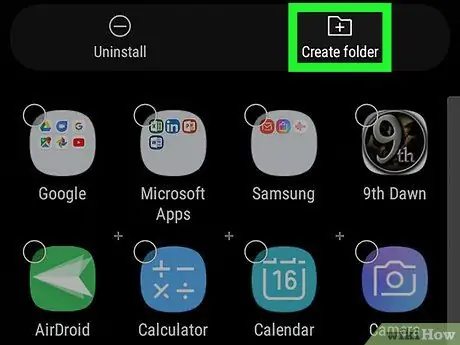
Алхам 5. Хавтас үүсгэх дээр дарна уу
Энэ нь дэлгэцийн баруун дээд буланд байна.
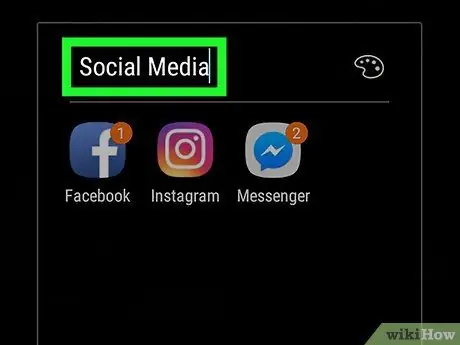
Алхам 6. Фолдерын нэрийг бичнэ үү
Хүрнэ үү " Фолдерын нэрийг оруулна уу "Нэр бичихийн тулд.
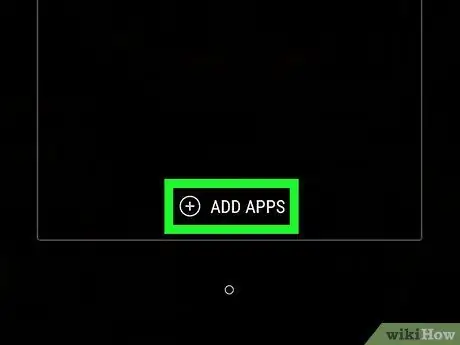
Алхам 7. Хэрэв та хавтсанд илүү олон апп нэмэхийг хүсвэл ADD APPS дээр дарна уу
Үгүй бол хуудас/апп шургуулга руу буцахын тулд хайрцагны гадна талд хүрнэ үү. Одоо програмын хуудсан дээр шинэ хавтас үүснэ.
- Фолдерт илүү олон апп нэмэхийн тулд тэдгээрийг шүүгээнээс чирээд фолдерт оруулна уу.
- Фолдерыг устгахын тулд фолдерыг удаан дарж, "дарна уу. Фолдерыг устгах, дараа нь хүрнэ үү " Фолдерыг устгах ”.
4 -ийн 3 -р арга: Програмыг үндсэн дэлгэц дээр зөөх
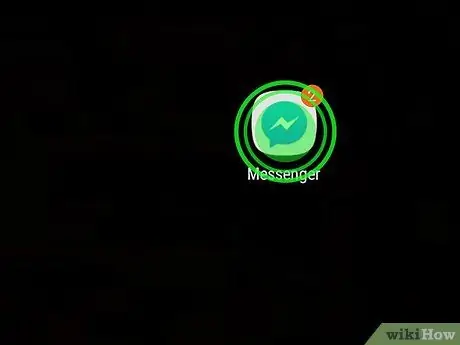
Алхам 1. Нүүр дэлгэц дээрх програмыг удаан дарна уу
Та апп -уудыг чирж, үндсэн дэлгэцийн эргэн тойронд (хэрэв хүсвэл өөр нүүр дэлгэц рүү) зөөж болно.
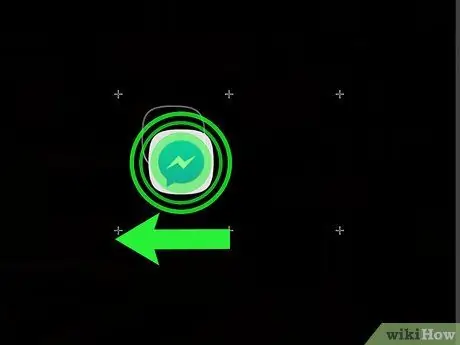
Алхам 2. Аппликешныг үндсэн дэлгэц дээрх өөр хэсэг эсвэл хэсэг рүү чирнэ үү
Та хуруугаа өргөхөд програмын дүрс шинэ газар эсвэл хэсэгт гарч ирнэ.
Аппликешныг өөр үндсэн дэлгэц рүү шилжүүлэхийн тулд дүрсийг дэлгэцийн баруун эсвэл зүүн талд чирж, дараагийн хуудас гарч ирэх хүртэл хуруугаа дэлгэцнээс дээш өргө
4 -ийн 4 -р арга: Хуудасны дарааллыг өөрчлөх/Апп шургуулга
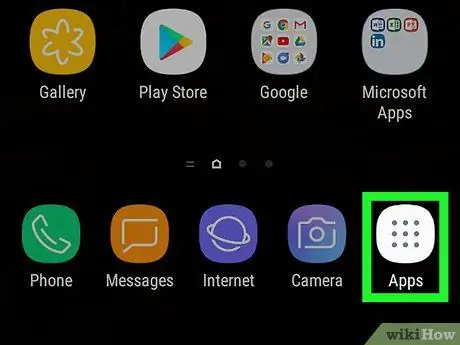
Алхам 1. Төхөөрөмж дээрх хуудас/апп шургуулгыг нээнэ үү
Та ихэвчлэн үндсэн дэлгэцийн доод хэсгээс дээш шудрах эсвэл апп цэсийн дүрс дээр дарах боломжтой (ихэвчлэн 9 дөрвөлжин эсвэл цэгтэй дүрс).
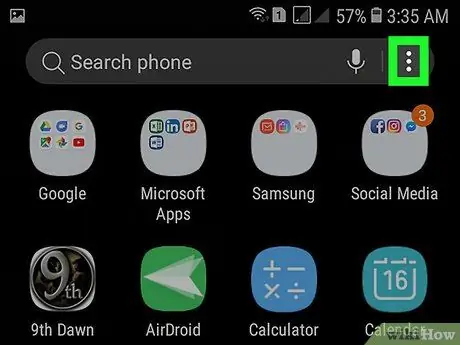
Алхам 2. хүрнэ үү
Энэ нь програмын шургуулгын баруун дээд буланд байна.
Хэрэв та програмыг нэрээр нь цагаан толгойн дарааллаар эрэмбэлэхийг хүсвэл " Цагаан толгойн дараалал " Энэ сонголтыг ихэвчлэн үндсэн сонголтоор сонгодог.
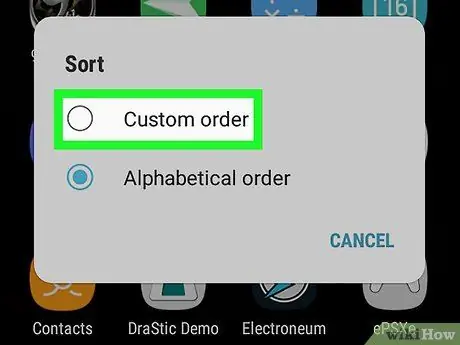
Алхам 3. Custom захиалгыг сонгоно уу
Таныг тусгай засварлах горимоор аппын шургуулганд буцааж оруулах болно.
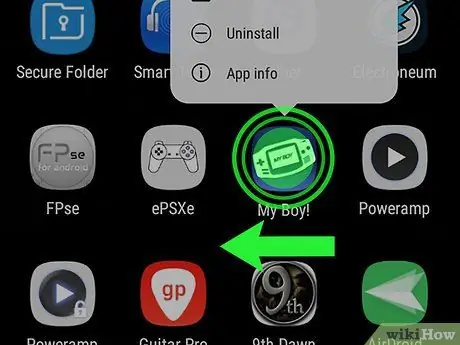
Алхам 4. Аппликешны дүрсийг чирж, шинэ байрлал руу нь буулгана уу
Аппликешныг чирж, зөөсний дараа танд хоосон зай эсвэл хуудас байж магадгүй. Санаа зоволтгүй, учир нь та эдгээр хоосон зай эсвэл хуудсыг устгах боломжтой.
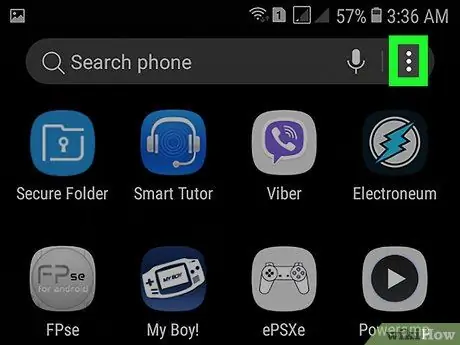
Алхам 5. хүрнэ үү
Энэ нь дэлгэцийн баруун дээд буланд байна.
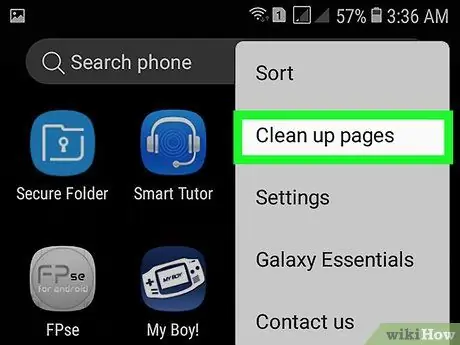
Алхам 6. Хуудсыг цэвэрлэх дээр дарна уу
Одоо бүх хуудас, хоосон зайг програмын шүүгээнээс хасах болно.
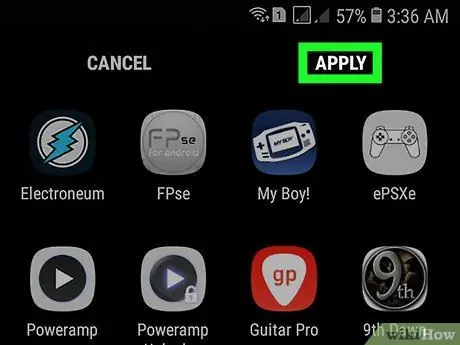
Алхам 7. Apply дээр дарна уу
Апп шургуулгын гадаад төрхийн өөрчлөлтийг дараа нь хадгалах болно.






